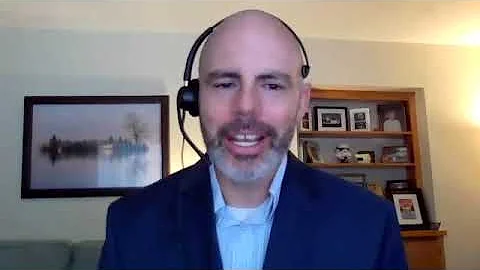Skapa XY-grafer i GraphPad Prism
Innehållsförteckning
- Introduktion till GraphPad Prism
- Skapa en XY-graf i Prism
- Läsa in och kopiera data
- Välja rätt tabell och graf
- Anpassa utseendet på diagrammet
- Lägga till titlar och textrutor
- Justera axlar och skalor
- Anpassa felstänger och staplar
- Skapa medelvärden och felstänger för y-värden
- Skapa medelvärden och felstänger för x-värden
Skapa en XY-graf i Prism
I den här delen av vår GraphPad Prism-tutorialserie kommer vi att fokusera på att skapa en XY-graf i Prism. Vi kommer att använda oss av ett exempel med data om hjärtfrekvens och behandlingsgrupper för att illustrera processen.
Läsa in och kopiera data
För att kunna skapa en XY-graf måste vi först läsa in och kopiera våra data från en Excel-tabell. I exemplet vi kommer att använda har vi data om hjärtfrekvens för två olika behandlingsgrupper över en tidsspann på 0 till 8 timmar.
Välja rätt tabell och graf
När vi har kopierat våra data öppnar vi GraphPad Prism och väljer rätt tabell och graftyp. I det här fallet kommer vi att använda oss av XY-tabben eftersom vi vill skapa en XY-graf. Vi kommer även att välja alternativet "Sätt in och plotta ett enskilt y-värde för varje punkt".
Anpassa utseendet på diagrammet
Efter att ha skapat vår data- och grafdiagram kan vi enkelt anpassa diagrammets utseende för att få det att se så snyggt ut som möjligt. Vi kan ändra färgen, formen och storleken på symbolerna för att tydligt markera de olika behandlingsgrupperna. Vi kan även lägga till rubriker för axlarna och justera textstorleken och grafstorleken.
Lägga till titlar och textrutor
För att göra diagrammet mer informativt kan vi lägga till titlar och textrutor. Vi kan ange en titel för y-axeln samt en allmän titel för diagrammet. Vi kan även lägga till textrutor för att förklara olika aspekter av diagrammet eller ange enheter för de olika axlarna.
Justera axlar och skalor
För att anpassa diagrammet och ge det bästa möjliga utseendet kan vi justera axlarna och skalorna. Vi kan ändra skalan från linjär till logaritmisk om det behövs och även justera intervallen mellan tick-markeringarna. Vi kan också ändra minimum- och maximumvärdena för axlarna för att visa endast de områden vi är mest intresserade av.
Anpassa felstänger och staplar
Om vi vill inkludera felstänger och staplar i vår XY-graf kan vi enkelt göra det i GraphPad Prism. Vi kan ange om vi vill använda standardavvikelse eller standardfel för medelvärdet för att visa osäkerheten för våra data. Vi kan även ändra färgen, formen och tjockleken på felstängerna för att anpassa dem efter våra önskemål.
Skapa medelvärden och felstänger för y-värden
För att skapa medelvärden och felstänger för våra y-värden måste vi ha replicate mätningar för varje behandlingsgrupp vid varje tidpunkt. Genom att välja rätt alternativ i GraphPad Prism kan vi enkelt beräkna medelvärdet och standardavvikelsen för våra data och sedan plotta dem i form av medelvärden och felstänger på vår XY-graf.
Skapa medelvärden och felstänger för x-värden
För att skapa medelvärden och felstänger för våra x-värden måste vi ha en ytterligare kolumn med fel för våra tidsmätningar. Genom att välja rätt alternativ i GraphPad Prism kan vi inkludera detta fel i vår graf och visa både y-felstänger och x-felstänger för att få en mer komplett bild av våra data.
Slutsats
Genom att använda GraphPad Prism kan vi enkelt skapa vackra och informativa XY-grafer baserat på våra data. Vi kan anpassa utseendet på diagrammet, lägga till titlar och textrutor, justera axlar och skalor, samt inkludera medelvärden och felstänger för både y-värden och x-värden. Med den här guiden bör du vara väl rustad för att skapa imponerande XY-grafer i GraphPad Prism.
 WHY YOU SHOULD CHOOSE Proseoai
WHY YOU SHOULD CHOOSE Proseoai